پخش نشدن DVD در ویندوز
هنگامی که دیسک خود را در درایو دیسک قرار می دهید ممکن است با این مشکل مواجه شوید که DVD شما در ویندوز 10 پخش نمی شود. دلایل این مشکل می تواند این باشد که ویندوز 10 شما نرم افزار پخش DVD مناسبی ندارد یا مشکلی در درایو CD/DVD شما وجود دارد. اگر با این مشکل مشکل دارید، چرا نکات زیر را که ممکن است مفید باشد امتحان نکنید؟
راه حل 1 پخش نشدن DVD در ویندوز : یک دستگاه پخش دی وی دی شخص ثالث را نصب کنید
مایکروسافت پشتیبانی داخلی برای پخش DVD ویدیویی در ویندوز 10 را حذف کرده است. بنابراین پخش DVD در ویندوز 10 بیشتر از نسخه های قبلی مشکل ساز است.
مایکروسافت برای پر کردن این جای خالی دی وی دی پلیر جدیدی منتشر کرده است. اما به دلیل برخی خطاهای جدی امتیاز پایینی دریافت می کند.
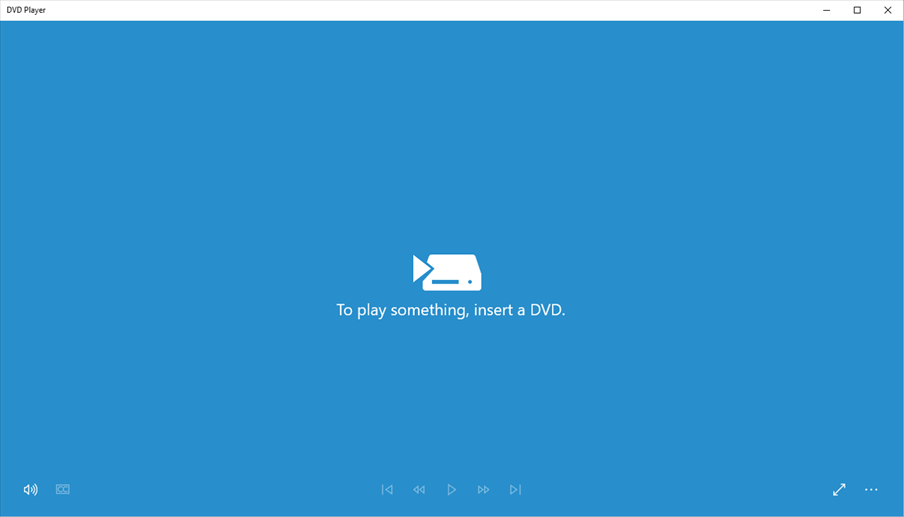
بنابراین ما به شما توصیه می کنیم از پخش کننده VLC، یک پخش کننده شخص ثالث رایگان با پشتیبانی یکپارچه DVD استفاده کنید.
پخش کننده رسانه VLC را باز کنید، روی Media کلیک کنید و Open Disc را انتخاب کنید. اکنون می توانید ویدیو را روی DVD خود پخش کنید.
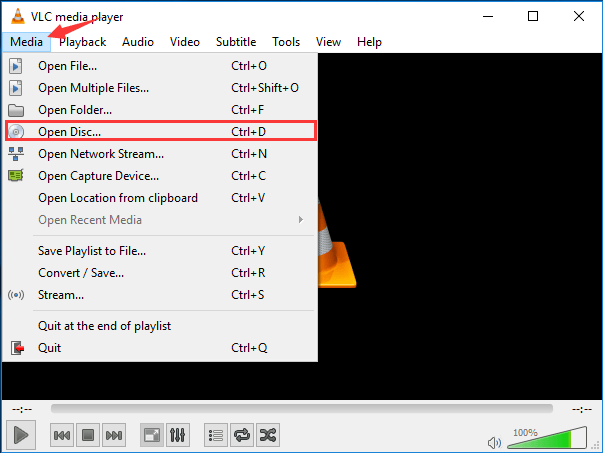
نکته پاداش:
امروزه بیشتر لپ تاپ ها دی وی دی درایو ندارند. برای دسترسی راحتتر، پشتیبانگیری و اشتراکگذاری، چرا دیجیتالی کردن دیویدیها را با WinX DVD Ripper در نظر نگیرید؟
WinX DVD Ripper یک نرم افزار همه کاره برای ریپ دی وی دی است که نه تنها می تواند تصویر ISO یا DVD را به MP4 (H.264/HEVC)، AVI، WMV، FLV، MOV، MPEG، MP3، و غیره تبدیل کند، بلکه می تواند از DVD پشتیبان به هارد دیسک/ نیز تبدیل کند. USB/NAS/Plex. فایل ریپ شده را می توان بر روی کامپیوتر، HDTV، Android، iPhone، iPad، Xbox One S، PS4 و غیره مشاهده کرد.
راه حل 2: درایو DVD خود را بررسی کنید
گاهی اوقات پخش کننده ای دارید که از DVD پشتیبانی می کند، اما هنوز نمی توانید DVD را در ویندوز 10 پخش کنید. در این صورت، ممکن است مشکلی در درایو CD/DVD شما پیش بیاید.
الف) ابتدا باید وضعیت دستگاه خود را در Device Manager بررسی کنید. برای باز کردن Device Manager، کلیدهای Win + X را فشار داده و روی Device Manager کلیک کنید.
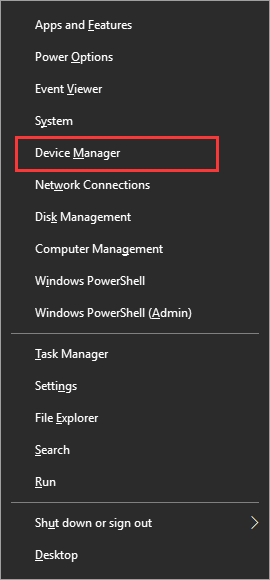
ب) در پنجره Device Manager، روی درایوهای DVD/CD-ROM کلیک کنید تا این دسته گسترش یابد. اگر درایو CD/DVD شما عادی باشد، چیزی شبیه به تصویر زیر نشان داده می شود.
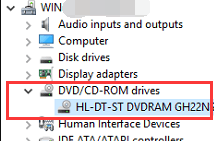
ج) اما اگر درایو CD/DVD شما با علامت تعجب زرد یا علامت X قرمز نشان داده می شود، باید درایور خود را دوباره نصب یا به روز کنید.

*برای به روز رسانی درایور، استفاده از Driver Easy را به شما توصیه می کنیم. نسخه رایگان آن می تواند به شما در یافتن و دانلود درایورهایی که باید به روز کنید کمک کند.
د) اگر نمی توانید هیچ دستگاهی را در دسته درایوهای DVD/CD-ROM پیدا کنید، موارد زیر را امتحان کنید (هشدار: مراحل زیر رجیستری شما را تغییر می دهد و ما قویاً به شما توصیه می کنیم قبل از ادامه از رجیستری خود نسخه پشتیبان تهیه کنید).
- Command Prompt را به عنوان ADMINISTRATOR باز کنید. (باز کردن ویرایشگر رجیستری به حقوق مدیر نیاز دارد. چگونه Command Prompt را به عنوان مدیر باز کنیم؟)
- موارد زیر را تایپ کنید (یا کپی و جایگذاری کنید) و Enter را فشار دهید: reg.exe “HKLMSystemCurrentControlSetServicesatapiController0” /f /v EnumDevice1 /t REG_DWORD /d 0x00000001 را اضافه کنید
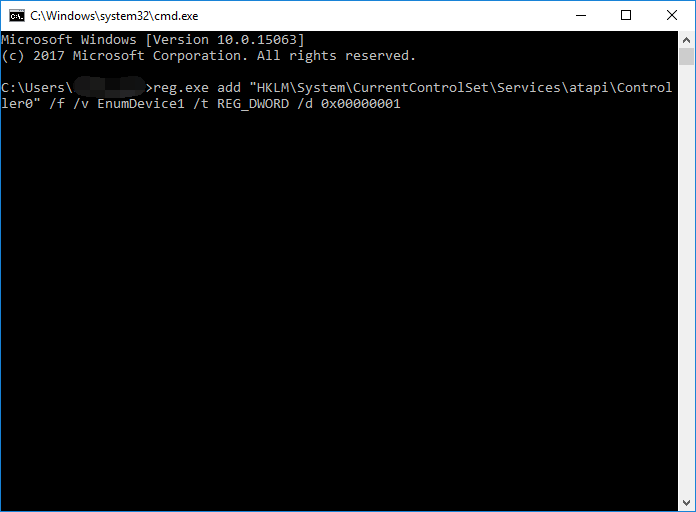
- کامپیوتر را راه اندازی مجدد کنید.
- Device Manager را بررسی کنید و ببینید درایو ظاهر می شود یا خیر.
اگر روشهای بالا همچنان کار نمیکنند، ممکن است اتصال کابل مشکلدار یا درایو معیوب داشته باشید. اتصال را به دقت بررسی کنید یا با درایوهای دیگر آزمایش کنید. همچنین در صورت لزوم می توانید با سازنده دستگاه تماس بگیرید.
پخش نشدن DVD در ویندوز
ترجمه شده توسط سایت دریای شرق از سایت
کپی بدون ذکر نام و لینک سایت دریای شرق ممنوع است !







